Convertissez, éditez et compressez des vidéos/audios dans plus de 1000 formats de haute qualité.
Comment faire pivoter une vidéo sur iPhone 17/16/15 [Guide détaillé]
Vous avez enregistré une vidéo par erreur de côté ou à l'envers sur un iPhone ? Pas d'inquiétude ! Faire pivoter des vidéos sur un iPhone à différents degrés est très simple. Que vous utilisiez des applications intégrées comme Photos ou iMovie, ou des applications tierces de l'App Store, vous trouverez ici des instructions détaillées pour vous aider. Poursuivez votre lecture pour découvrir le guide complet sur la rotation d'une vidéo sur iPhone 17/16/15, avec ses avantages et ses inconvénients, et choisissez la méthode qui vous convient.
Liste des guides
Méthode 1 : Faire pivoter facilement des vidéos sur iPhone via l'application Photos Méthode 2 : utiliser iMovie intégré pour faire pivoter les vidéos de l'iPhone [iPhone/Mac] Méthode 3 : Comment faire pivoter des vidéos sur iPhone avec Video Rotate & Flip Méthode 4 : étapes détaillées pour faire pivoter une vidéo sur iPhone via KineMaster Méthode 5 : Méthode professionnelle pour faire pivoter des vidéos iPhone sur Windows/MacMéthode 1 : Faire pivoter facilement des vidéos sur iPhone via l'application Photos
L'application Photos est la solution intégrée d'Apple pour les réglages vidéo de base. Elle permet de faire pivoter facilement des vidéos directement sur votre iPhone. Aucun téléchargement supplémentaire n'est requis et l'intégration avec votre pellicule est fluide. De plus, elle prend en charge tous les formats vidéo standard pour iPhone, y compris les enregistrements HEVC et H.264. Vous pouvez préserver la qualité vidéo d'origine lors de la rotation sur iPhone grâce aux algorithmes d'encodage propriétaires d'Apple. Veuillez noter cependant que la rotation des vidéos sur iPhone ne peut se faire que par incréments de 90 degrés. Les fichiers originaux et modifiés seront conservés. L'application Photos est particulièrement efficace pour les corrections rapides sur les réseaux sociaux, même si les utilisateurs professionnels pourraient trouver ses outils trop basiques.
Avantages
Fournir une optimisation au niveau du système pour avoir une rotation plus rapide.
Créez automatiquement une sauvegarde des vidéos originales avant le montage.
Bénéficiez d'une intégration iOS approfondie pour partager instantanément avec d'autres applications Apple.
Les inconvénients
Aucune conversion portrait-paysage, qui pivote uniquement dans le rapport hauteur/largeur d'origine.
Supprimera les métadonnées de localisation et les données d'horodatage après l'édition.
Étape 1Ouvrez l'application « Photos » sur votre iPhone et recherchez la vidéo à faire pivoter. Appuyez dessus pour l'ouvrir, puis appuyez sur le bouton « Modifier » en haut à droite.
Étape 2Si votre iPhone est équipé d'iOS 13 ou d'une version ultérieure, vous pouvez appuyer sur le bouton « Recadrer » puis sur le bouton « Pivoter » pour faire pivoter les vidéos. Vous pouvez également retourner des vidéos.
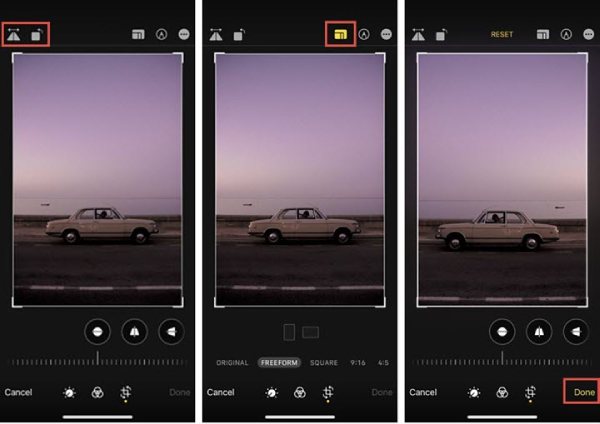
Méthode 2 : utiliser iMovie intégré pour faire pivoter les vidéos de l'iPhone [iPhone/Mac]
iMovie est également l'éditeur vidéo professionnel par défaut sur iPhone/Mac, vous permettant de faire pivoter facilement vos vidéos iPhone. Disponible gratuitement sur tous les appareils iOS, il permet une rotation manuelle par pincement intuitif plutôt que par boutons prédéfinis. Il offre de nombreuses commandes créatives, vous permettant d'affiner les angles de rotation des vidéos sur iPhone avec iOS 13 ou version ultérieure. De plus, il permet de travailler simultanément sur plusieurs pistes de la timeline, ce qui vous permet d'ajuster davantage d'effets, de transitions, de paramètres audio, etc. Cependant, des problèmes de compatibilité peuvent survenir lors de l'exportation vers des plateformes autres qu'Apple.
Avantages
Contrôle de rotation dynamique pour ajuster l'angle de rotation de manière flexible.
Flux de travail basé sur des projets pour vous aider à éditer facilement des vidéos.
Compatibilité multiplateforme avec toutes les versions Mac et iPad
Les inconvénients
Ne fournissez aucune entrée d'angle numérique.
Le transcodage automatique peut modifier le débit binaire de la vidéo d'origine.
Les processus gourmands en ressources provoquent une surchauffe sur les anciens iPhones.
Comment faire pivoter des vidéos sur iPhone avec iMovie :
Étape 1Lancez iMovie et appuyez sur « Ajouter », puis sur « Film » pour créer un nouveau projet. Importez les vidéos souhaitées depuis votre album et elles apparaîtront dans la chronologie.
Étape 2Appuyez sur la chronologie pour afficher tous les outils d'édition en bas. Appuyez sur la vidéo avec deux doigts, puis faites-la pivoter vers la gauche ou la droite. Enfin, appuyez sur le bouton « Terminé » et choisissez de l'enregistrer ou de la partager.
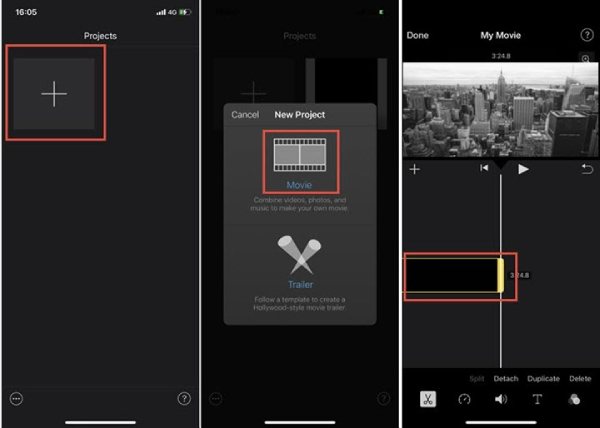
Comment faire pivoter les vidéos iPhone sur Mac avec iMovie :
Étape 1Ouvrez iMovie sur Mac et cliquez sur les boutons « Créer un nouveau » et « Importer un média » pour choisir la séquence vidéo iPhone en fonction de vos besoins.
Étape 2Faites glisser les vidéos ajoutées sur la chronologie et sélectionnez-les. Cliquez sur le bouton « Recadrer » en haut à droite pour choisir de recadrer des vidéos dans iMovie et faites-le pivoter vers la droite ou vers la gauche.
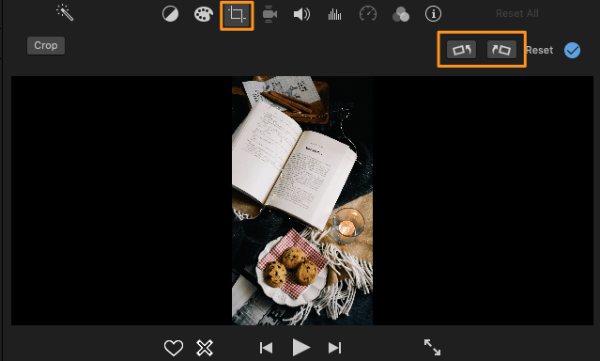
Méthode 3 : Comment faire pivoter des vidéos sur iPhone avec Video Rotate & Flip
Video Rotate & Flip est une application iOS spécialisée, conçue spécifiquement pour les rotations vidéo rapides sur iPhone. Contrairement aux suites de montage complètes, cette application offre principalement le moyen le plus rapide de corriger les problèmes d'orientation vidéo. Grâce à son interface simplifiée, vous pouvez faire pivoter vos vidéos sur iPhone selon n'importe quel angle standard, comme 90°, 180° ou 270°. Bien qu'elle ne propose pas de fonctionnalités de montage avancées, elle reste idéale pour les utilisateurs qui ont besoin de corrections instantanées sans avoir à maîtriser un logiciel complexe.
Avantages
Prend en charge les formats vidéo courants, notamment MP4, MOV et AVI.
Aucune compression ni perte de qualité lors de la rotation.
Offre une interface intuitive sans courbe d’apprentissage.
Les inconvénients
Impossible de faire pivoter vers des angles personnalisés comme 45°.
Aucune capacité de rotation vidéo par lots.
Ne conservez pas les métadonnées pendant le processus de rotation.
Étape Téléchargez-le et installez-le depuis l'App Store. Ouvrez-le et ajoutez des vidéos de l'album pour continuer. Les options de rotation et de retournement se trouvent en haut. Appuyez sur le bouton souhaité pour faire pivoter facilement les vidéos sur iPhone. Appuyez sur le bouton « Terminé » pour enregistrer le projet et les vidéos pivotées.
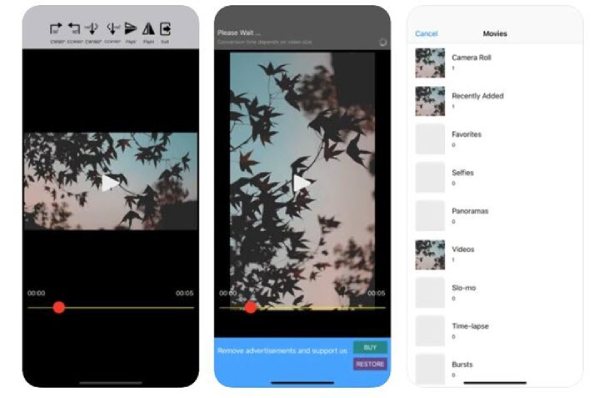
Méthode 4 : étapes détaillées pour faire pivoter une vidéo sur iPhone via KineMaster
KineMaster est un éditeur mobile professionnel qui vous permet de faire pivoter vos vidéos sur iPhone et d'effectuer des modifications supplémentaires. Son système unique d'images clés vous permet de créer des effets de rotation animés et de faire pivoter vos vidéos selon des angles variables. L'ajout de vidéos en plusieurs calques vous permet de faire pivoter plusieurs éléments individuellement. De plus, il offre une gestion avancée des couleurs et un rendu 4K haute qualité. Il est particulièrement apprécié des YouTubeurs et des journalistes mobiles qui ont besoin d'un montage performant en déplacement.
Avantages
L'animation d'images clés crée des effets de rotation dynamiques.
La préservation des couches maintient la qualité lors de l'empilement des éléments.
Fonction de précision des couleurs pour conserver la teinte d'origine.
Les inconvénients
Interface complexe à utiliser pour les débutants sans tutoriel.
Interface complexe à utiliser pour les débutants sans tutoriel.
Étape 1Après avoir lancé KineMaster sur iPhone, vous pouvez créer un nouveau projet et télécharger vos vidéos iPhone pour les faire pivoter.
Étape 2Choisissez un arrière-plan de couleur unie et ajoutez la vidéo à un calque. Sélectionnez-la et utilisez deux doigts pour appuyer et faire pivoter la vidéo.
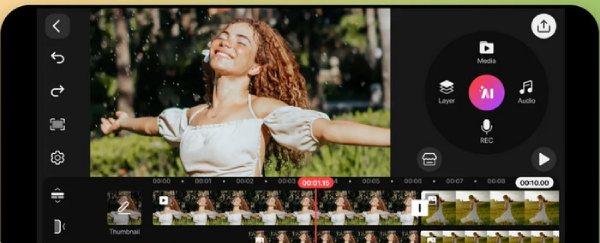
Méthode 5 : Méthode professionnelle pour faire pivoter des vidéos iPhone sur Windows/Mac
Si vous trouvez que l'utilisation d'applications pour faire pivoter des vidéos sur iPhone manque d'efficacité et de fonctionnalité, vous pouvez essayer 4Easysoft Convertisseur vidéo total - Une solution de bureau professionnelle pour le montage et la conversion vidéo complets. Vous pouvez l'utiliser pour faire pivoter des vidéos iPhone sur Windows/Mac en quelques étapes simples, avec un rendu haute qualité et divers paramètres. De plus, elle permet des ajustements précis du degré avec un aperçu détaillé. Elle prend également en charge le traitement par lots, vous permettant de faire pivoter plusieurs vidéos iPhone simultanément tout en conservant la résolution et la fréquence d'images d'origine. Elle offre également une accélération matérielle avancée pour accélérer le processus de rotation des fichiers par lots.
Avantages
Prise en charge des formats de pointe pour gérer les codecs rares.
Véritable rotation sans perte lorsque le format de sortie correspond à l'entrée.
Traitement par lots avancé pour gagner du temps pour les grands projets
Les inconvénients
L'ensemble complet des fonctionnalités peut submerger les utilisateurs occasionnels.
Nécessite plus de ressources système que les applications mobiles.
100% sécurisé
100% sécurisé
Étape 1Ouvrez 4Easysoft Total Video Converter et cliquez sur l'onglet « Boîte à outils » pour sélectionner la fonction « Rotateur vidéo ». Cliquez dessus, puis sur le bouton « Ajouter » pour importer les vidéos.

Étape 2Cliquez sur le bouton « Rotation » pour faire pivoter les vidéos de votre iPhone vers la droite ou la gauche. Vous pouvez également les retourner horizontalement ou verticalement.

Étape 3De plus, vous pouvez utiliser d'autres outils d'édition pour recadrer, compresser, ajouter des effets, et bien plus encore. Avant d'enregistrer, vous pouvez modifier le format de sortie, la qualité et la fréquence d'images à votre guise. Enfin, cliquez sur le bouton « Exporter ».
Conclusion
Voici les étapes détaillées pour faire pivoter des vidéos sur votre iPhone 17/16/15/13. Des corrections rapides dans Photos aux modifications avancées dans iMovie et KineMaster, chaque méthode répond à des besoins différents. Pour une rotation sans perte de qualité avec traitement par lots, nous vous recommandons d'utiliser 4Easysoft Total Video Converter sur Windows/Mac. Il gère facilement les vidéos 4K, ce qui en fait un outil idéal pour les professionnels souhaitant faire pivoter des vidéos iPhone avec de nombreux effets époustouflants.
100% sécurisé
100% sécurisé


